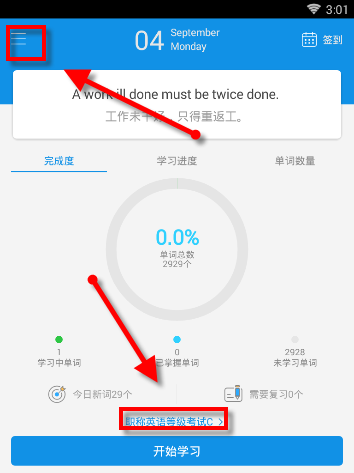金山文档是一款可以多人实时协作编辑的文档创作软件,该软件支持对多种格式的文件进行编辑处理,并且还可以通过链接等方式将文档分享给他人进行实时协作编辑,功能十分强大。我们在使用这款软件编辑PDF文件后,经常需要将PDF文件保存在电脑中或者打印成纸质文档,所以我们需要掌握使用这款软件打印PDF文件的方法。虽然这款软件打印文件的方法很轻松,但是有一些新手小伙伴不知道怎么去操作。所以接下来小编就给大家详细介绍一下金山文档打印PDF文件的具体操作方法,有需要的朋友可以看一看。

1.首先在打开软件,并且在软件中将需要打印的PDF文件打开,如下图所示。
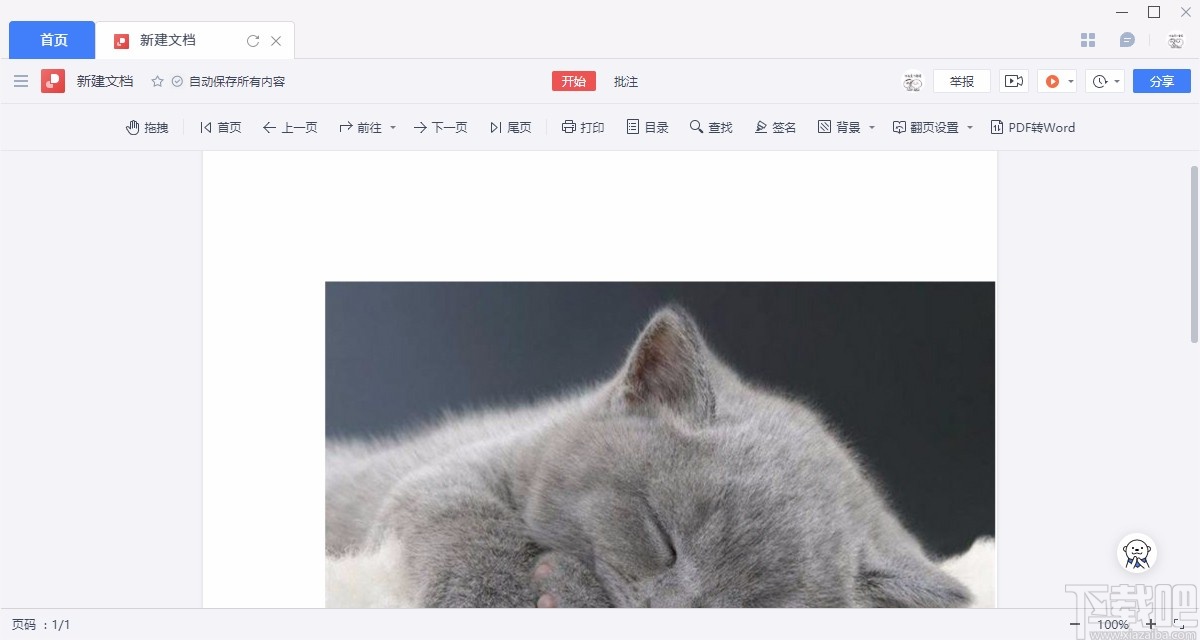
2.将文件在软件中打开后,我们在界面上方找到“打印”选项,点击该选项再进行下一步操作。
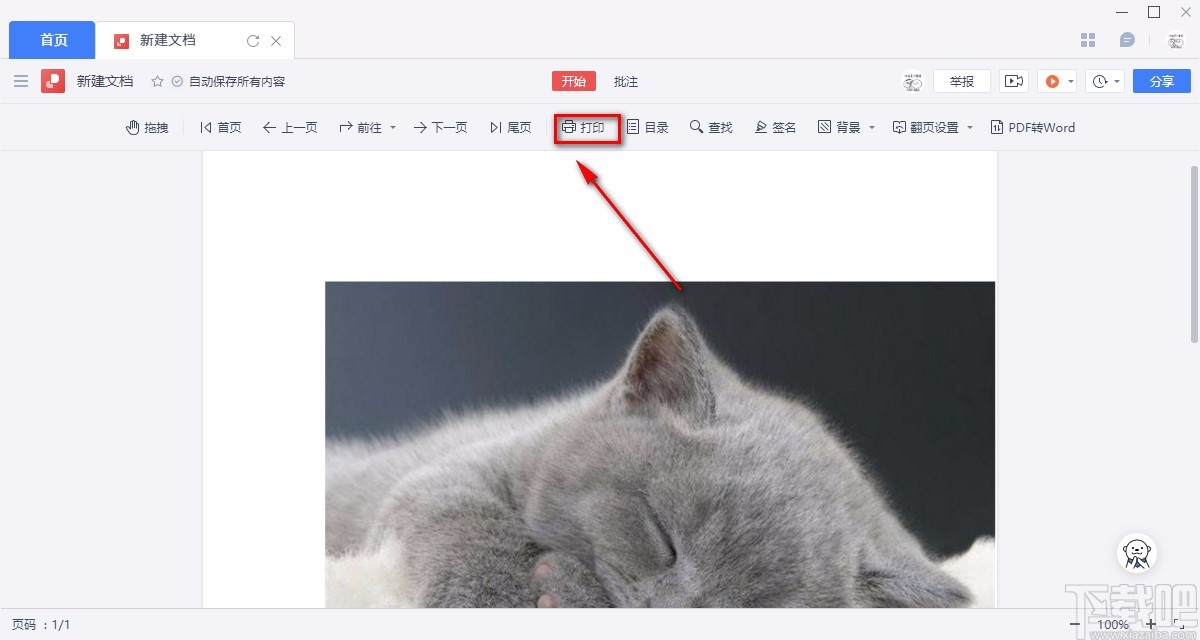
3.然后界面上就会出现出现一个打印设置窗口,我们在窗口中找到“打印范围”选项,在该选项下方选择打印范围;如果选择“指定页”选项,则还要在其后面的文本框中输入页码;之后再点击窗口右下角的“下一步”按钮即可。
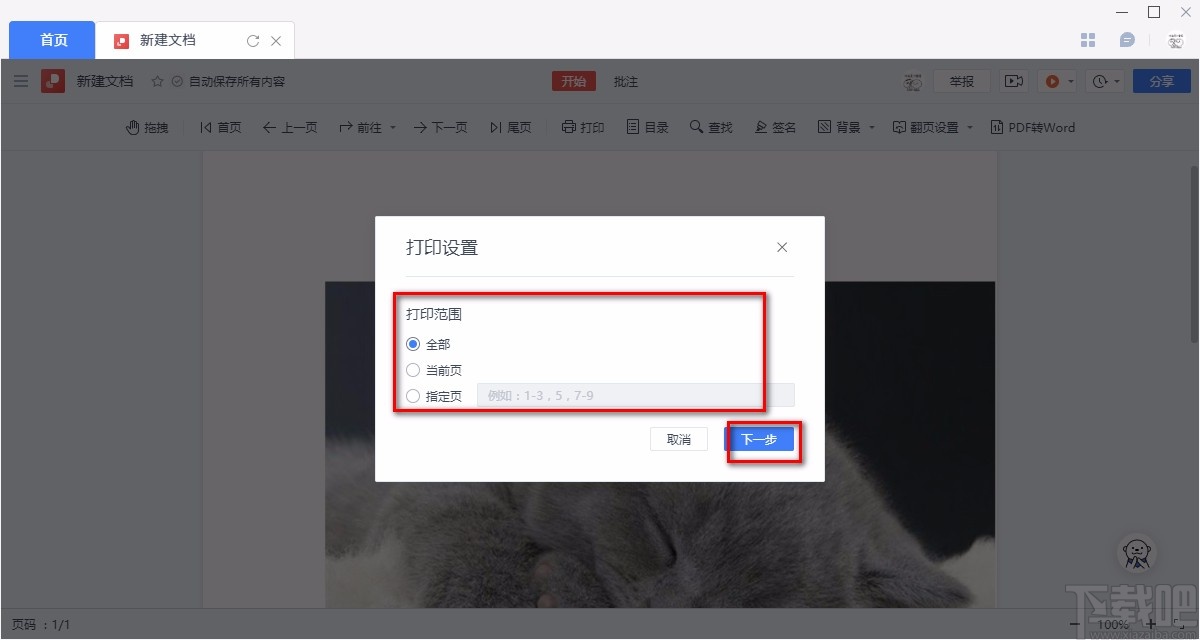
4.随后在界面左侧会弹出一个打印窗口,我们在窗口左上方根据自己的需要选择打印机。
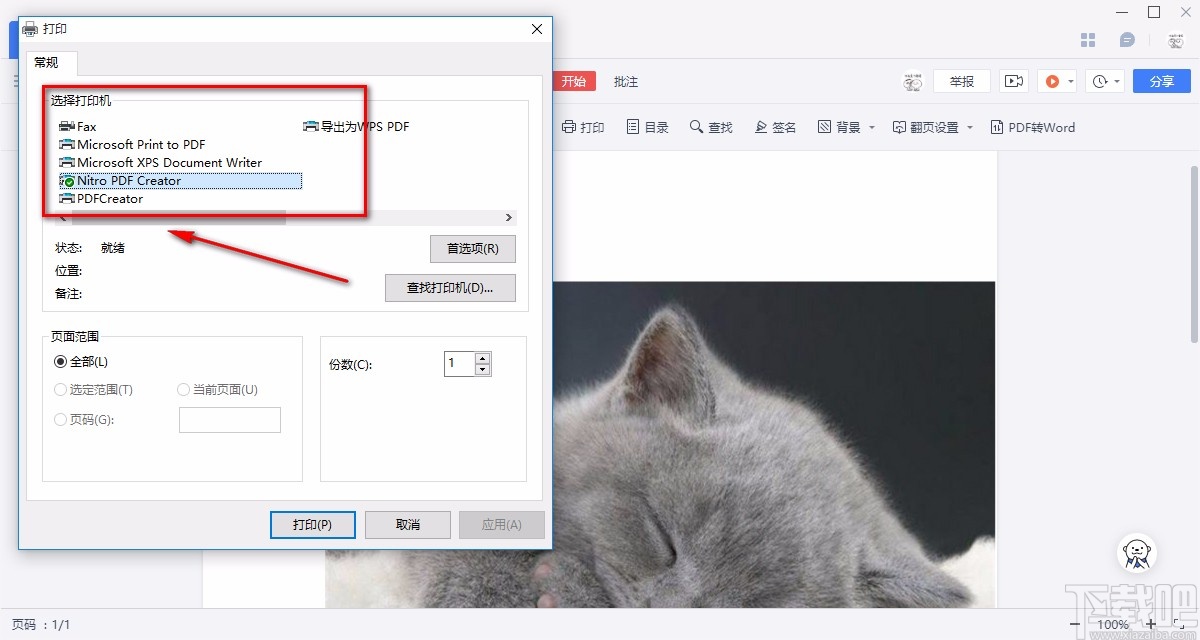
5.接下来在窗口右下方找到“份数”选项,该选项后面有一个文本框,点击文本框中的上下按钮就可以设置打印份数。
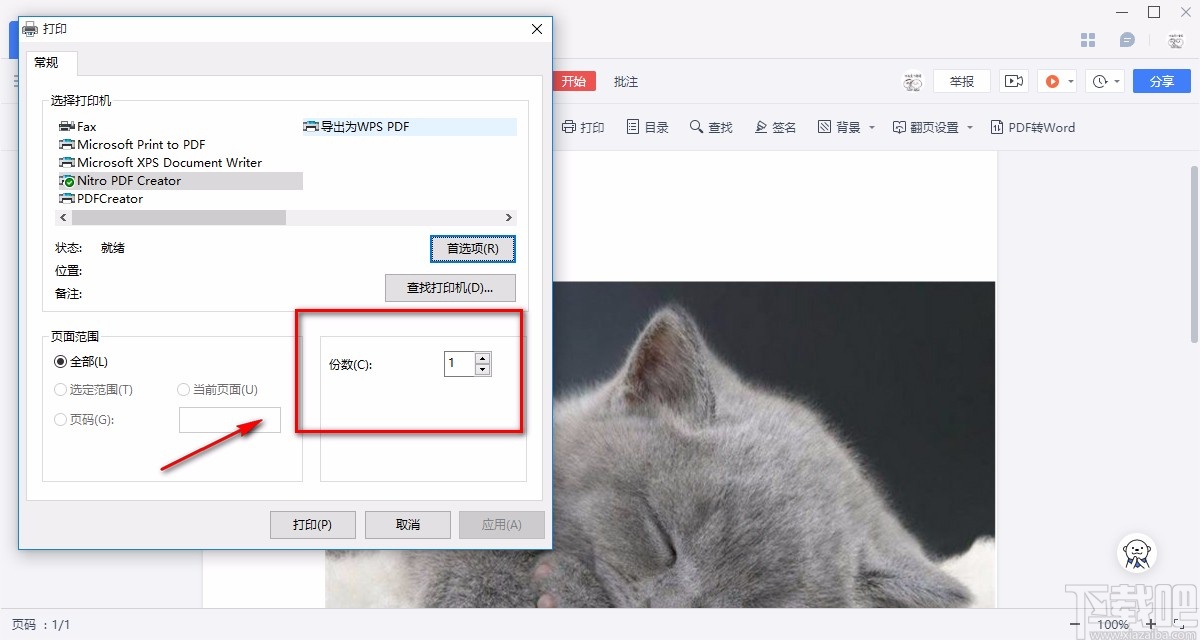
6.完成以上所有步骤后,我们在窗口底部找到“打印”按钮,点击该按钮就可以打印PDF文件了。
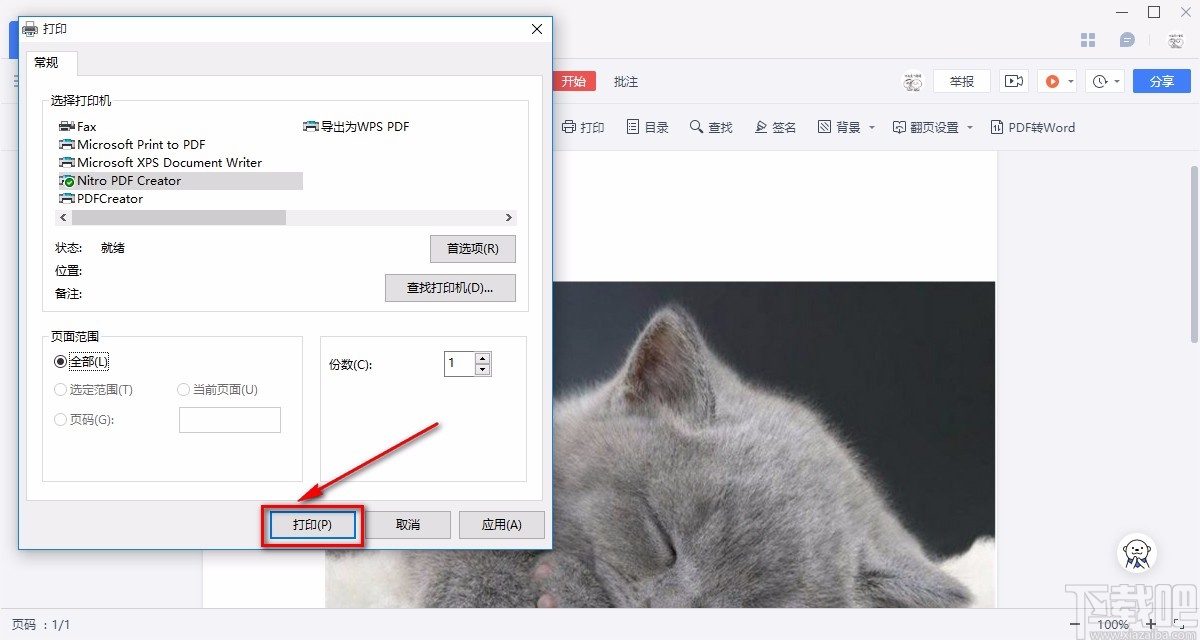
以上就是小编给大家整理的金山文档打印PDF文件的具体操作方法,方法简单易懂,有需要的朋友可以看一看,希望这篇教程对大家有所帮助。